
Ta programska oprema bo zagotovila, da bodo vaši gonilniki delovali in vas tako varovala pred pogostimi napakami računalnika in okvaro strojne opreme. Preverite vse svoje voznike zdaj v treh preprostih korakih:
- Prenesite DriverFix (preverjena datoteka za prenos).
- Kliknite Zaženite optično branje najti vse problematične gonilnike.
- Kliknite Posodobi gonilnike da dobite nove različice in se izognete sistemskim okvaram.
- DriverFix je prenesel 0 bralci ta mesec.
Različne potrebe zahtevajo različne pristope. Na primer, nekateri uporabniki želijo hkrati uporabljati dve slušalki USB, namesto da bi se držali ene. Vendar to ni tako preprosto, kot se sliši.
Obstaja način, kako uporabiti običajne 3,5-milimetrske vtičnice in USB, toda uporaba dveh slušalk USB naenkrat v sistemu Windows 10 zahteva nekaj prilagoditev. Spodaj smo razložili 3 možne načine, kako to doseči.
Kako nastaviti in uporabljati dve USB slušalki hkrati v računalniku
- Uporabite sistemske vire
- Poskusite z Audio VoiceMeeter Banana
- Pridobite zvočni razdelilnik USB
1. način - Uporabite sistemske vire
To lahko ali ne bo delovalo, odvisno od različnih stvari, vendar je nekaterim uporabnikom uspelo zamenjati vhodno napravo za napravo za predvajanje. Tako bi teoretično lahko brez težav uporabljali dve napravi za predvajanje hkrati.
Upoštevajte pa, da se slušalke ne bodo popolnoma sinhronizirale in boste pri drugi predvajalni napravi (v tem primeru slušalke) rahlo zakasnili.
Evo, kako uporabiti sistemske nastavitve za omogočanje dveh slušalk USB hkrati v sistemu Windows 10:
- Z desno miškino tipko kliknite Ikona zvoka v območju za obvestila in odprite Zvoki.
- Izberite Predvajanje zavihek in izberite prve slušalke kot privzeto napravo za predvajanje.
- Zdaj se premaknite na Snemanje zavihek.
- Z desno miškino tipko kliknite prazno območje in omogočite “Pokaži onemogočene naprave“.
- Z desno miškino tipko kliknite Stereo mešanica in ga omogočite. Če ga ne najdete, preprosto namestite najnovejše zvočne gonilnike in kodeke Realtek.
- Dvokliknite na Stereo mešanica odpreti Lastnosti.
- Izberite Poslušaj zavihek v lastnostih.
- Označite »Poslušajte to napravo"In v spustnem meniju izberite druge slušalke.
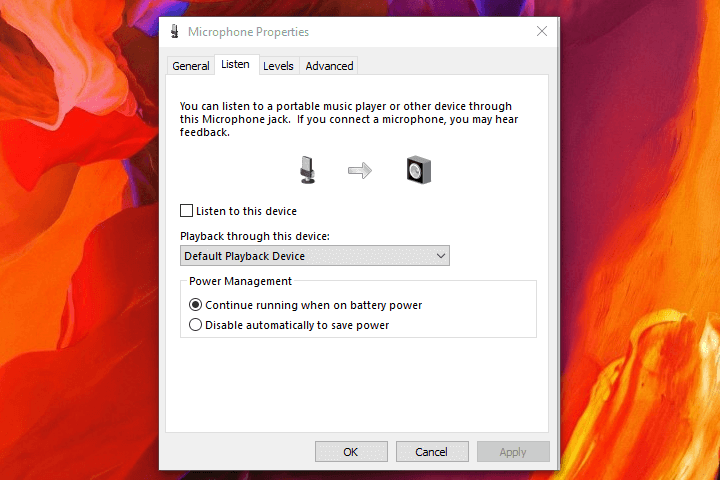
- Zdaj odprite zavihek Dodatno in počistite polje »Omogočite aplikacijam, da prevzamejo izključni nadzor nad to napravo"In potrdite spremembe.
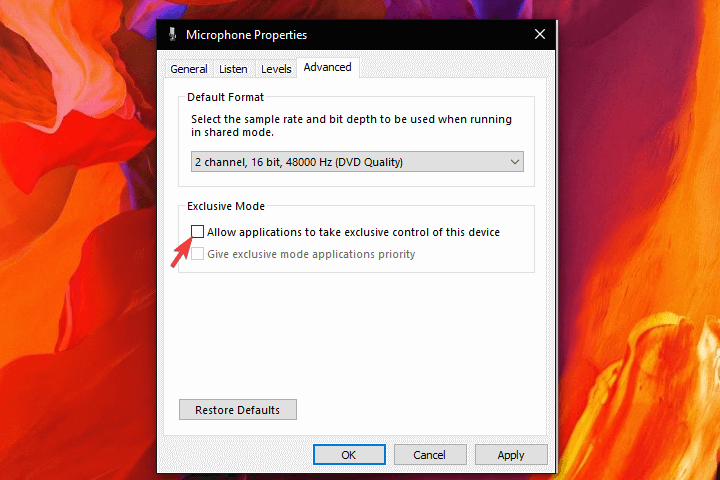
- PREBERITE TUDI: Kako dodati izenačevalnik zvoka za Windows 10
2. način - Poskusite z Audio VoiceMeeter Banana
Obstaja na tone programskih orodij tako za profesionalce kot za priložnostne uporabnike. Nekateri vam omogočajo veliko svobode pri prilagajanju zvočnega izhoda ali vnosa v računalniku. Poleg tega omogočajo uporabo več izhodnih naprav, na primer slušalk, kar je na videz delovalo za številne uporabnike.
Aplikacija, s katero se najbolj srečujemo, je Audio VoiceMeeter Banana. To je brezplačni virtualni mešalnik zvočnih naprav, ki uporabnikom ponuja nešteto funkcij. Vključuje tudi možnost ustvarjanja več izhodnih naprav in uporabe, tako kot v tem primeru, dveh slušalk USB hkrati v sistemu Windows 10.
V nekaj korakih to storite tako:
- Prenesi Audio VoiceMeeter Banana, tukaj.
- Izvlecite vsebino ZIP v novo mapo in zaženite aplikacijo.
- Prvi avdio vhod (slušalke 1) nastavite kot Slušalke 1.
- Drugi avdio vhod (slušalke 2) nastavite kot Slušalke 2.
- Nadaljevati do izberite izhod 1 in 2.
- Poskusi.
- PREBERITE TUDI: Popravek: Zvok igre preneha delovati v sistemu Windows 10
3. način - pridobite zvočni razdelilnik USB
Nazadnje, če programska oprema pušča veliko zaželenega, bi morala strojna oprema to rešiti. Obstajajo različni delilniki USB, tako za avdio priključek kot za naprave USB. Večinoma so poceni in v pravih okoliščinah lahko veliko pomenijo. Predlagamo, da se odločite za cenovno ugodnejše rešitve, če ste navaden uporabnik, ki si na svojem računalniku z operacijskim sistemom Windows 10 samo želi nekaj dejanj za slušalke.
Če želite v računalniku brez razdelilnika uporabiti dve slušalki USB, uporabite eno od zgoraj naštetih rešitev in preskočite tretjo.
In na tej opombi lahko zaključimo ta članek. Če želite kaj dodati ali sprejeti, nam to sporočite v spodnjem oddelku za komentarje. Vedno se veselimo vaših povratnih informacij.
POVEZANE ZGODBE, KI JIH MORATE OGLEDATI:
- 6 najboljših slušalk USB-C za nakup v letu 2019
- Univerzalni sprejemnik USB-C: kje ga lahko kupim?
- 5 najboljših programov za uporabo z mikrofoni Blue Snowball
- Popravek: mikrofon ne deluje v sistemih Windows 10, 8.1, 7
![Outlook ni mogel shraniti nastavitev računa [Popravi]](/f/b64295cea5ae699588f9fb1ef88bec37.jpg?width=300&height=460)
